Mit WindowInsetsCompat
kann deine App die Bildschirmtastatur (auch als
IME) ähnlich dem
mit den Systemleisten interagiert. Deine App kann auch
WindowInsetsAnimationCompat
für nahtlose Übergänge beim Öffnen oder Schließen der Bildschirmtastatur.
Voraussetzungen
Bevor Sie die Steuerung und Animation für die Bildschirmtastatur einrichten, konfigurieren Sie Ihre App so, dass sie randumfassen wird. Dadurch können verarbeitet Systemfenster-Einfügungen wie Systemleisten und der Bildschirmtastatur.
Sichtbarkeit der Tastatursoftware prüfen
Software mit WindowInsets prüfen
Sichtbarkeit über die Tastatur.
Kotlin
val insets = ViewCompat.getRootWindowInsets(view) ?: return val imeVisible = insets.isVisible(WindowInsetsCompat.Type.ime()) val imeHeight = insets.getInsets(WindowInsetsCompat.Type.ime()).bottom
Java
WindowInsetsCompat insets = ViewCompat.getRootWindowInsets(view); boolean imeVisible = insets.isVisible(WindowInsetsCompat.Type.ime()); int imeHeight = insets.getInsets(WindowInsetsCompat.Type.ime()).bottom;
Alternativ können Sie
ViewCompat.setOnApplyWindowInsetsListener
um Änderungen bei der Sichtbarkeit
der Bildschirmtastatur zu beobachten.
Kotlin
ViewCompat.setOnApplyWindowInsetsListener(view) { _, insets ->
val imeVisible = insets.isVisible(WindowInsetsCompat.Type.ime())
val imeHeight = insets.getInsets(WindowInsetsCompat.Type.ime()).bottom
insets
}
Java
ViewCompat.setOnApplyWindowInsetsListener(view, (v, insets) -> {
boolean imeVisible = insets.isVisible(WindowInsetsCompat.Type.ime());
int imeHeight = insets.getInsets(WindowInsetsCompat.Type.ime()).bottom;
return insets;
});
Animation mit der Bildschirmtastatur synchronisieren
Wenn ein Nutzer auf ein Texteingabefeld tippt, schiebt sich die Tastatur von unten auf dem Bildschirm, wie im folgenden Beispiel gezeigt:
<ph type="x-smartling-placeholder">Das Beispiel mit dem Label „Nicht synchronisiert“ Abbildung 2 zeigt das Standardverhalten in Android 10 (API-Level 29), wobei das Textfeld und der Inhalt der App statt mit der Tastatur zu synchronisieren. Animation – ein Verhalten, das optisch überwältigend sein kann.
Ab Android 11 (API-Level 30) kannst du
WindowInsetsAnimationCompat, um die Umstellung der App zu synchronisieren mit schiebt die Tastatur vom unteren Bildschirmrand nach oben und unten. Das sieht so aus: flüssiger, wie im Beispiel mit der Bezeichnung „Synchronisiert“ wie in Abbildung 2 dargestellt.
Konfigurieren
WindowInsetsAnimationCompat.Callback
mit der Ansicht, die mit der Tastaturanimation synchronisiert wird.
Kotlin
ViewCompat.setWindowInsetsAnimationCallback(
view,
object : WindowInsetsAnimationCompat.Callback(DISPATCH_MODE_STOP) {
// Override methods.
}
)
Java
ViewCompat.setWindowInsetsAnimationCallback(
view,
new WindowInsetsAnimationCompat.Callback(
WindowInsetsAnimationCompat.Callback.DISPATCH_MODE_STOP
) {
// Override methods.
});
In WindowInsetsAnimationCompat.Callback gibt es mehrere Methoden zum Überschreiben:
nämlich
onPrepare(),
onStart(),
onProgress()
und
onEnd().
Rufe zuerst onPrepare() auf, bevor du das Layout änderst.
onPrepare wird aufgerufen, wenn eine Insets-Animation und vor den Ansichten gestartet werden.
werden aufgrund einer Animation
wieder eingeblendet. Sie können damit den Startstatus speichern,
In diesem Fall ist dies die untere Koordinate der Ansicht.
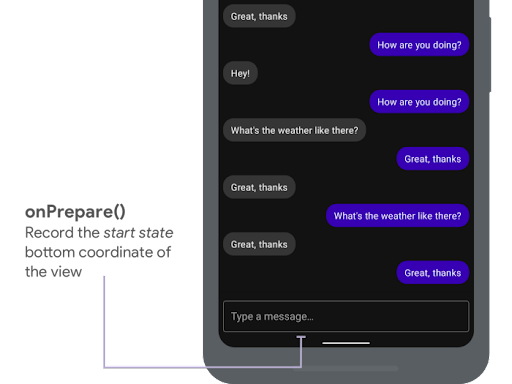 <ph type="x-smartling-placeholder">
<ph type="x-smartling-placeholder">onPrepare() für
und notieren Sie den Startstatus.
Das folgende Snippet zeigt einen Beispielaufruf für onPrepare:
Kotlin
var startBottom = 0f
override fun onPrepare(
animation: WindowInsetsAnimationCompat
) {
startBottom = view.bottom.toFloat()
}
Java
float startBottom;
@Override
public void onPrepare(
@NonNull WindowInsetsAnimationCompat animation
) {
startBottom = view.getBottom();
}
onStart wird aufgerufen, wenn eine Einfügungsanimation gestartet wird. Damit können Sie alle
der Ansichtseigenschaften
in den Endzustand der Layoutänderungen. Wenn Sie eine
Der OnApplyWindowInsetsListener-Callback wurde auf eine der Ansichten festgelegt, er ist bereits
die an dieser Stelle aufgerufen werden. An dieser Stelle empfiehlt es sich, den Endzustand der Ansicht zu speichern.
Eigenschaften.
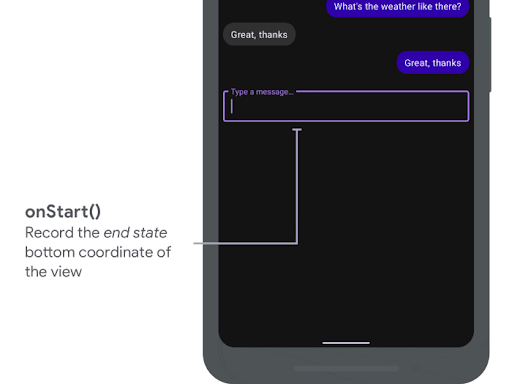 <ph type="x-smartling-placeholder">
<ph type="x-smartling-placeholder">onStart() zum Aufnehmen verwenden
Endzustand.
Das folgende Snippet zeigt einen Beispielaufruf für onStart:
Kotlin
var endBottom = 0f
override fun onStart(
animation: WindowInsetsAnimationCompat,
bounds: WindowInsetsAnimationCompat.BoundsCompat
): WindowInsetsAnimationCompat.BoundsCompat {
// Record the position of the view after the IME transition.
endBottom = view.bottom.toFloat()
return bounds
}
Java
float endBottom;
@NonNull
@Override
public WindowInsetsAnimationCompat.BoundsCompat onStart(
@NonNull WindowInsetsAnimationCompat animation,
@NonNull WindowInsetsAnimationCompat.BoundsCompat bounds
) {
endBottom = view.getBottom();
return bounds;
}
onProgress wird aufgerufen, wenn sich die Einfügungen im Rahmen der laufenden Animation ändern.
Sie können ihn überschreiben und sich bei jedem Frame über die Tastatur benachrichtigen lassen.
Animation. Ansichtseigenschaften aktualisieren, sodass die Ansicht in
Synchronisierung mit der Tastatur.
Alle Layoutänderungen sind jetzt abgeschlossen. Wenn Sie beispielsweise
Mit View.translationY, um die Ansicht zu verschieben, nimmt der Wert schrittweise für alle
und erreicht schließlich 0 bis zur ursprünglichen Layoutposition.
onProgress() für
um die Animationen zu synchronisieren.
Das folgende Snippet zeigt einen Beispielaufruf für onProgress:
Kotlin
override fun onProgress(
insets: WindowInsetsCompat,
runningAnimations: MutableList<WindowInsetsAnimationCompat>
): WindowInsetsCompat {
// Find an IME animation.
val imeAnimation = runningAnimations.find {
it.typeMask and WindowInsetsCompat.Type.ime() != 0
} ?: return insets
// Offset the view based on the interpolated fraction of the IME animation.
view.translationY =
(startBottom - endBottom) * (1 - imeAnimation.interpolatedFraction)
return insets
}
Java
@NonNull
@Override
public WindowInsetsCompat onProgress(
@NonNull WindowInsetsCompat insets,
@NonNull List<WindowInsetsAnimationCompat> runningAnimations
) {
// Find an IME animation.
WindowInsetsAnimationCompat imeAnimation = null;
for (WindowInsetsAnimationCompat animation : runningAnimations) {
if ((animation.getTypeMask() & WindowInsetsCompat.Type.ime()) != 0) {
imeAnimation = animation;
break;
}
}
if (imeAnimation != null) {
// Offset the view based on the interpolated fraction of the IME animation.
view.setTranslationY((startBottom - endBottom)
* (1 - imeAnimation.getInterpolatedFraction()));
}
return insets;
}
Optional können Sie onEnd überschreiben. Diese Methode wird nach der Animation aufgerufen.
ist vorbei. Dies ist ein guter Zeitpunkt, um alle temporären Änderungen zu entfernen.
Weitere Informationen
- WindowInsetsAnimation auf GitHub.

